1、打开ps制作软件没有安装的,下载安装,已经安装的直接双击打开即可。
2、设置背景新建图层(下一步说明),选择颜色为黑色,按快捷键Alt+Delete,填充颜色
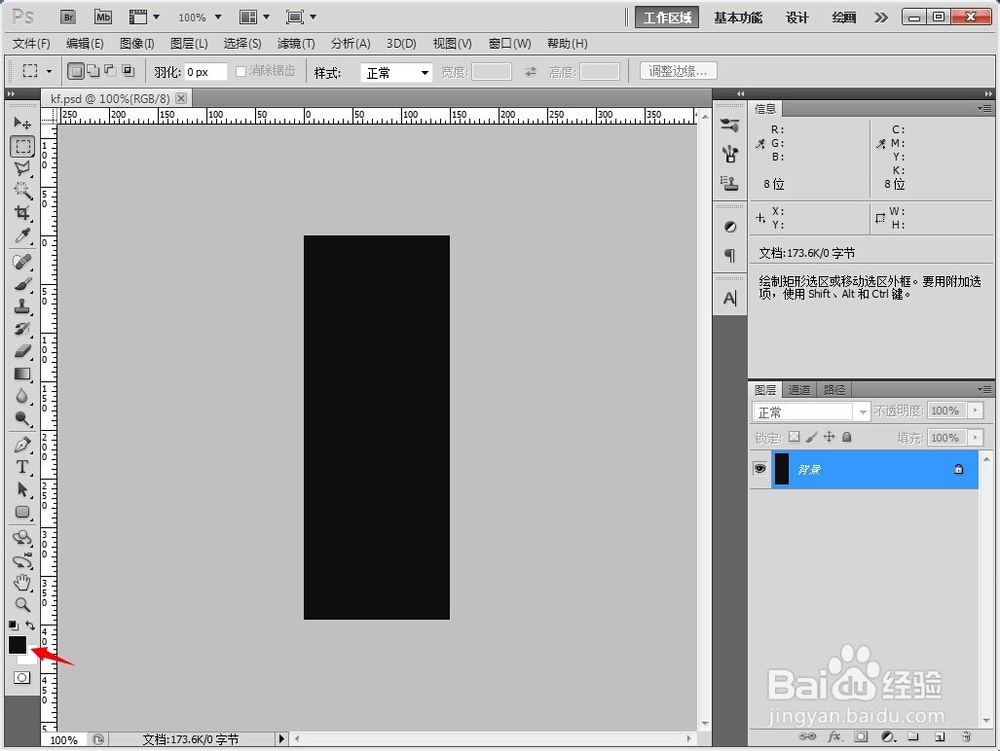
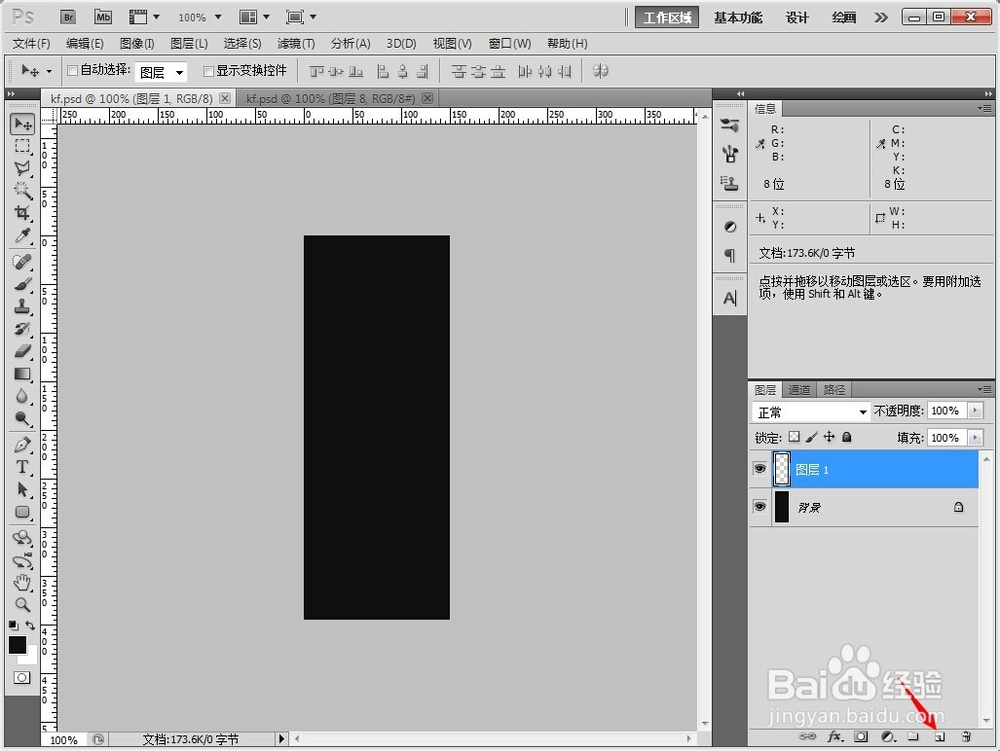
3、新建图层1、点击右下角小图标新建图殿秩痊肭层2、按快捷键Ctrl+Shift+N,新建图层3、在新建的图层上创捋杏野卫建一个宽150px,高56像素的选框。先选中左上角选框图标,然后在选区内点击一下,然后拖拽而成;一次无法完成,可以按快捷键Ctrl+T,继续修改直到完成为止
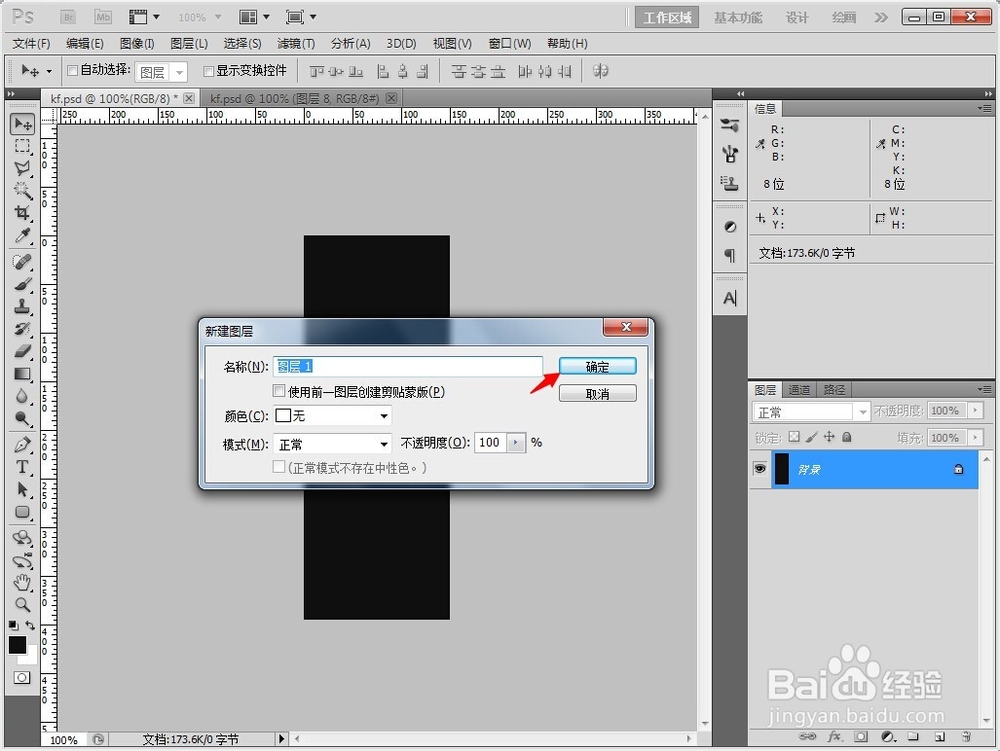

4、颜色填充1、选择颜色,填充选区颜色,同第2步设置背景相同(这一步的颜色随便设置即可,稍后还要修改)2、选中所创建的图层,按快捷键Ctrl+J,复制4个图层3、点击选中最底下的图层,按Shift键,然后点击选择最上方的图层,选中5个图层(新建1个,复制4个)4、调整图层位置,也就是给图层排序
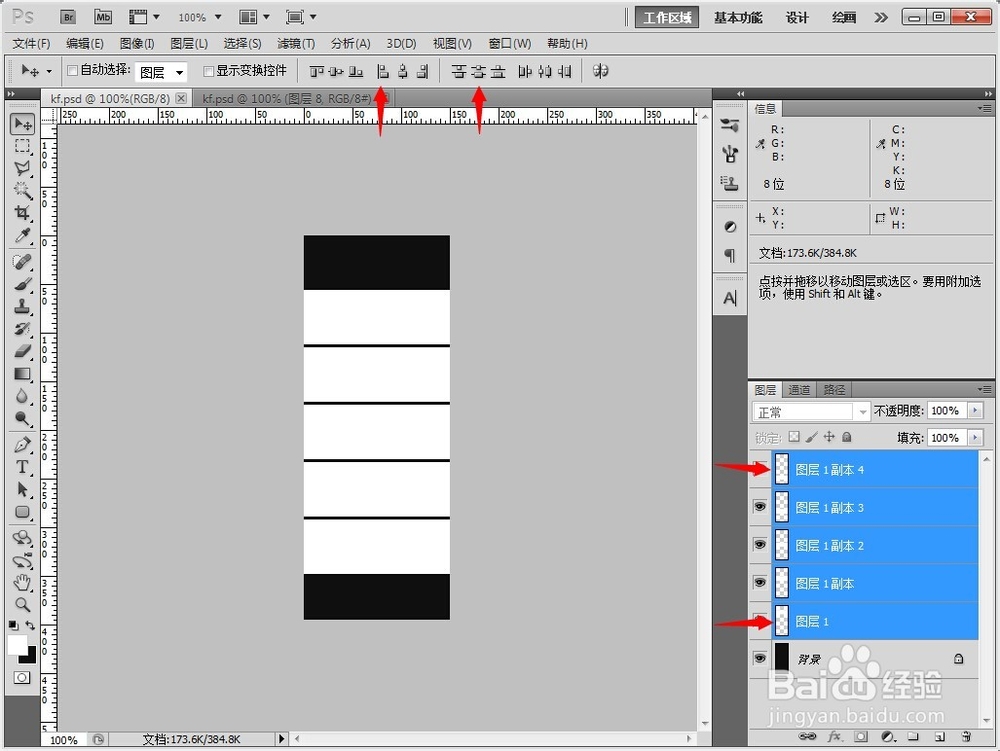

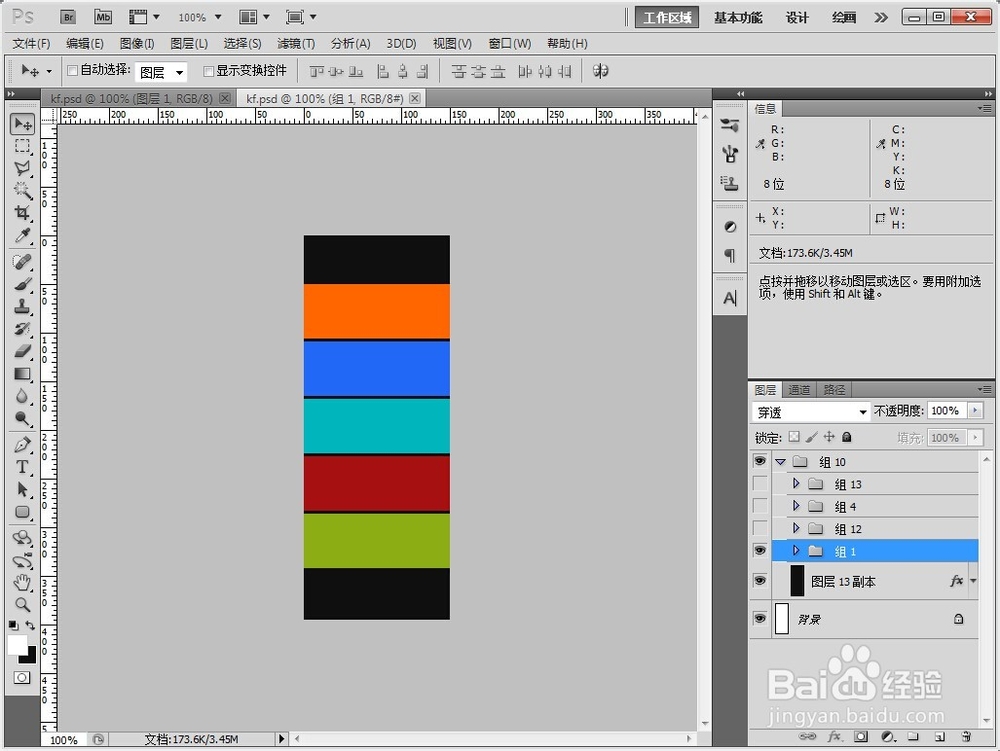
5、书写文字1、选中左侧“T”型文字图标(直排文字)2、选择字体、文字大小、颜色、样式(篮框和红框两个位置都可以设置)
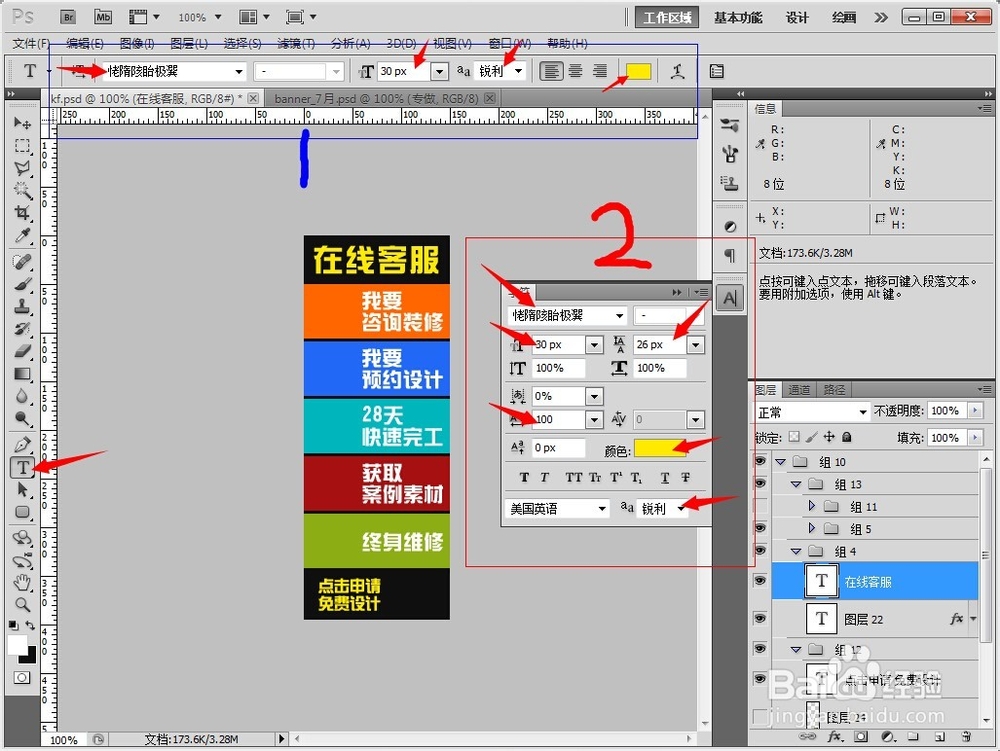
6、增加图标图标是在网上找的,选择合适的即可,添加在文字合适的位置
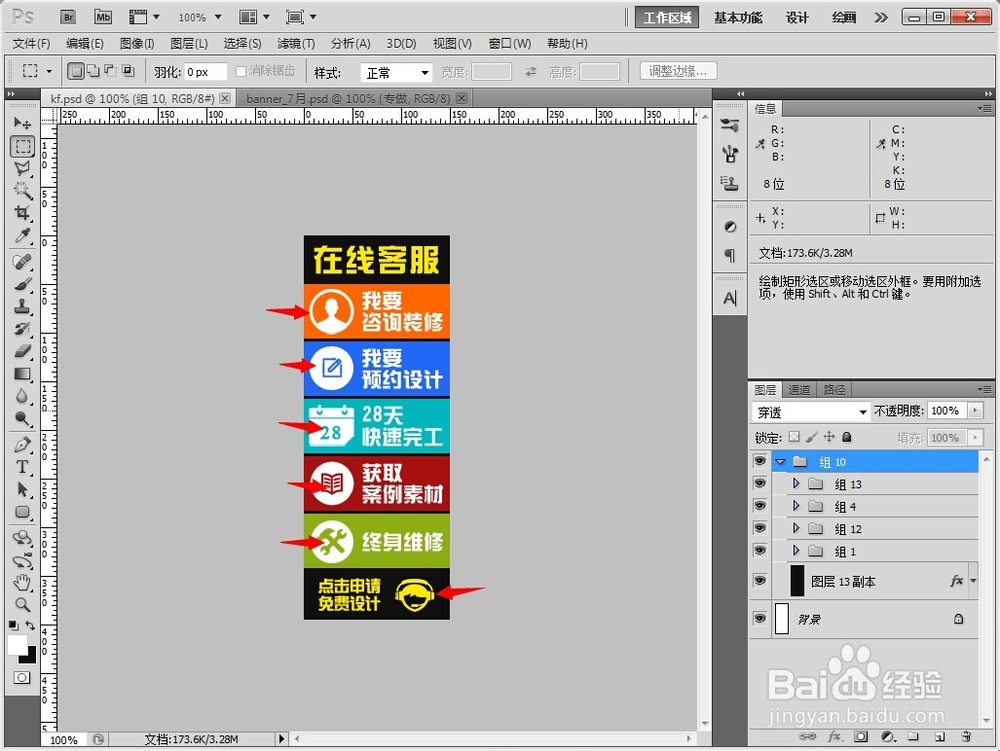
7、制作完成1、现在图片已经制作完成了,保存图片就可以了2、选择保存为web格式,可以优化制作的图片,快捷键Ctrl+Shift+S3、选择图片格式,保存
